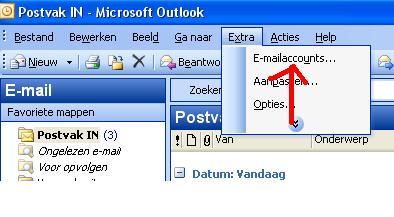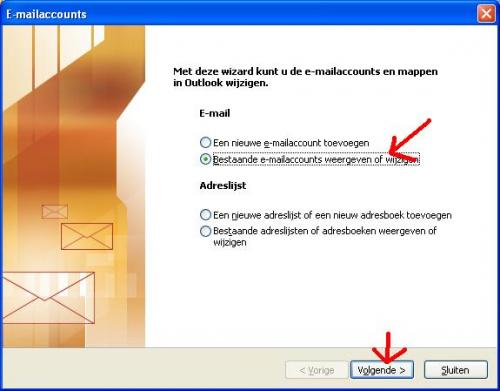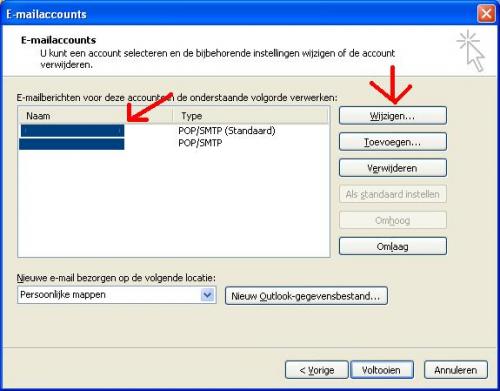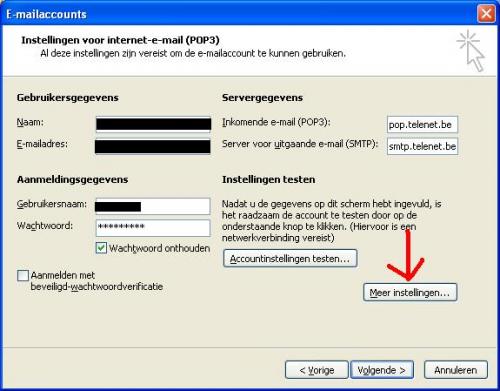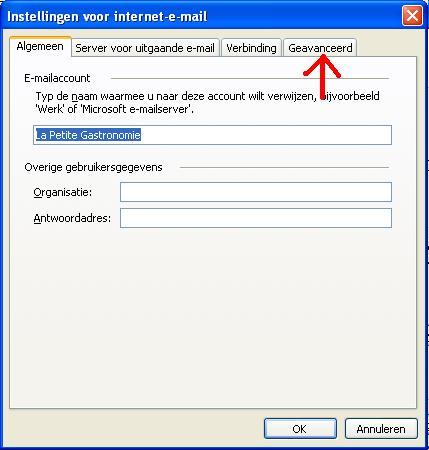-
Items
32.336 -
Registratiedatum
-
Laatst bezocht
Inhoudstype
Profielen
Forums
Store
Alles dat geplaatst werd door stegisoft
-
Waarschijnlijk is de printer zelf ingesteld op printen. Je kan best de handleiding lezen om te zien hoe je de scan-functie aanzet.
-
Wat wilt je installeren? Welke windows is het?
-
Ga naar Configuratiescherm / netwerkcentrum Klik op geavanceerde instelling voor delen wijzigen. Netwerkdetectie Netwerkdetectie inschakel Bestand en printerdeling Bestand en printerdeling inschakelen Openbare mappen delen Delen inschakelen enz….. Verbinding voor delen van bestanden Kies 128 bits maar tenzij je apparaten hebt die 40 of 56 bitsversleuteling gebruiken. Met wachtwoord beveiligd delen Met wachtwoord beveiligd delen uitschakelen. Verbinding met thuisgroep Verbinding met thuisgroep door Windows laten beheren (aanbevolen) Klik nu op wijziging opslaan Klik nu op draadloze netwerk beheren. Klik op router en start eventueel. Klik nu op volledig overzicht weergeven (Rechts bovenaan in netwerkcentrum) Daar moet je draadloos router selecteren. Dit moet je ook doen als je wilt wisselen tussen draadloos en LAN Nota: Als Windows 7 het moeilijk heeft met Draadloos en Lan dan doe je dit nog in netwerkcentrum Klik op Adapterinstelling wijzigen Naargelang je draadloos of LAN een van de twee uitschakelen. Wilt je een map delen in Windows 7 dan zo doen: Opgelet: dit geldt alleen als je wachtwoord hebt uitgeschakeld. Met de rechtermuisknop op delen met thuisgroep (lezen en schrijven) Opnieuw met de rechtermuisknop op eigenschappen Klik op tab Beveiliging en dan op bewerken klikken. Klik op toevoegen en geef in het vak iedereen en klik op OK Nu ziet je in het vak de rechten bij toestaan. Mag iedereen daar komen van uw netwerk dan geeft je volledige beheer en klik op toepassen en dan op OK en nog eens OK Bovenstaande is alleen voor windows 7
-
Je hebt heel waarschijnlijk de driver voor de printer geinstalleerd maar heft je ook scanner driver geinstalleerd? Download het en installeert het.
-

Geen internet na aanschaf nieuwe router
stegisoft reageerde op tiske's topic in Archief Internet & Netwerk
Download en installeer Speccy. Start het programma en er zal nu een logje gemaakt worden van uw systeem. Als dit gereed is selecteer je bovenaan " File - Publish Snapshot " en vervolgens bevestig je die keuze met " Yes ". In het venster dat nu opent krijg je een link te zien,kopieer nu die link en plak die in uw volgende bericht. -

probleem met installatie windows xp
stegisoft reageerde op iemand met een probleem's topic in Archief Windows Algemeen
Download eens kubuntu en je kan ook live uittesten. -

Pc kopen, advies graag :)
stegisoft reageerde op Distance_Killer's topic in Archief Aan- en verkoopadvies
Ik hou me niet met de samenstelling van de pc bezig maar ik zou deze draadloos netwerkkaart nemen omdat dit van de tweede generatie N type draadloos is. -

Geen internet na aanschaf nieuwe router
stegisoft reageerde op tiske's topic in Archief Internet & Netwerk
Dat is niet volledig. Ik zou de gedeelte draadloos willen hebben. Je kan naar boven scrollen. Hebt je windows 7? -

Geen internet na aanschaf nieuwe router
stegisoft reageerde op tiske's topic in Archief Internet & Netwerk
Draadloos nemen en dus draadverbinding eruit. Ga naar start Typ in uitvoeren (zoekopdracht windows vista en 7) dit: cmd Typ nu achter > dit: ipconfig /all Met de rechtermuisknop op klikken en dan op "alles selecteren" en dan CTRL + C Dan hier plakken met CTRL + V -
Dat is het zogenaamde "autoplay" of "automatisch afspelen" menu. Met Autoplay Repair kan je dit menu aanpassen.
-
Normaal gezien hebt je ook software moeten installeren voor uw webcam. Daar moet je ergens op klikken om foto te maken.
-

Problemen met PC , kan geen oplossing ervoor vinden
stegisoft reageerde op Tunezier's topic in Archief Multimedia
Als het opgelost is dan op knopje Markeer deze vraag als Opgelost. -

Geen geluid uit PC en/of boksen
stegisoft reageerde op M. de Vries's topic in Archief Hardware algemeen
Met de rechtermuisknop het gedownloade bestand uitpakken. Dan op setup.exe klikken. Volgt de instructie en daarna de computer weer opstarten. -

windows 7 start niet meer corect op na het installeren van drivers
stegisoft reageerde op mikael6's topic in Archief Windows Algemeen
Download HiJackThis Dubbelklik op HJTInstall.exe Hijackthis wordt nu op je PC geïnstalleerd, een snelkoppeling wordt op je bureaublad geplaatst. HijackThis zal openen na het installeren. Klik op "Do a systemscan and save a logfile". Er opent een kladblokvenster, hou gelijktijdig de CTRL en A-toets ingedrukt, nu is alles geselecteerd. Hou gelijktijdig de CTRL en C-toets ingedrukt, nu is alles gekopieerd. Plak nu het HJT logje in je bericht door CTRL en V-toets. N.B. : gebruikers van Windows Vista en Windows 7 zullen eerst moeten rechtsklikken op HijackThis.exe en dan kiezen voor "Run as Administrator". Desnood in veilig modus doen. Downloaden kan je op een andere computer doen en dan op usb-stick zetten. -

outlook met windows live mail
stegisoft reageerde op Arsenalfc14's topic in Archief Internet & Netwerk
Welke emailprogramma gebruikt je? Volgens mij is dat Vista mail. Je moet zo te zien op accountinstelling klikken. Daar moet je ergens te vinden zijn zoals bericht 2 -
Als je bij de start het bericht van systeem boot fail enz dan moeten je gewoon op CTRL + ALT + DEL klikken en de computer start opnieuw en normaal gezien zal het wel werken. Dit is gewoon een bios start fout doch zoiets kan gebeuren maar mag niet altijd zo zijn. Wat de internet explorer kan gebeuren. Heel vermoedelijk krijgt je een update om die fout te corrigeren.
-

Pc kopen, advies graag :)
stegisoft reageerde op Distance_Killer's topic in Archief Aan- en verkoopadvies
Je hebt een usb netwerkkaart genomen van de G type en dat is flink veroudert. Bij azerty kon ik niet veel vinden maar dit of dit nog beter is dit is een betere en is van de N type. G type = 54 Mbps N type = 300 Mbps Van sitecom usb netwerkkaart is van de tweede generatie en nog beter. Als je op dit moment 54 Mbps of G router hebt dan kan het geen kwaad dat je N type usb netwerkkaart neemt. Ook maakt het niet uit welk merk van router je hebt. Voor PCIe wireless netwerkkaart zou ik voor deze of deze nemen. Dus op moederbord plaatsen. -

windows 7 start niet meer corect op na het installeren van drivers
stegisoft reageerde op mikael6's topic in Archief Windows Algemeen
Ga naar start Typ in zoekopdracht dit: taskmgr32.exe Windows 7 heeft taskmgr.exe (64 bits) maar ook taskmgr32.exe (32 bits) -
Bij de handleiding zie ik iets bij bladzijde 20 en tweede tekening. Daar vindt je Qos classes
-

windows 7 start niet meer corect op na het installeren van drivers
stegisoft reageerde op mikael6's topic in Archief Windows Algemeen
Je moet CTRL + ALT + DEL gelijktijdig indrukken. -

outlook met windows live mail
stegisoft reageerde op Arsenalfc14's topic in Archief Internet & Netwerk
-
Download en installeer Speccy. Start het programma en er zal nu een logje gemaakt worden van uw systeem. Als dit gereed is selecteer je bovenaan " File - Publish Snapshot " en vervolgens bevestig je die keuze met " Yes ". In het venster dat nu opent krijg je een link te zien,kopieer nu die link en plak die in uw volgende bericht. Als je op dit moment 1 Gb geheugen hebt is dat ruim voldoende voor XP. Zelf heb ik 1 Gb bij XP Uw computer zal heus niet sneller werken als er meer geheugen in zit.
-

onthouden van wachtwoorden bij netwerklocaties
stegisoft reageerde op mdgbelka's topic in Archief Windows Algemeen
Lees dit eens doch het is niet duidelijk. Stap 2: 'HKEY_CURRENT_USER / Software / Microsoft / Protected Storage System Provider'. Stap 3 Klik op Protected Storage System Provider Dan bovenaan op bewerken klikken en dan op machtiging klikken. -

outlook met windows live mail
stegisoft reageerde op Arsenalfc14's topic in Archief Internet & Netwerk
Ik een fout gemaakt want het moet zo zijn: Extra / Emailaccount Volgende Klik op emailadres en dan op wijzigen. Klik op meer instelling Klik op Tab geavanceerd Dan zie je zoals tekening bericht 2 -

Problemen met PC , kan geen oplossing ervoor vinden
stegisoft reageerde op Tunezier's topic in Archief Multimedia
Duw toch op de videokaart zodat het zeker vast zit.

OVER ONS
PC Helpforum helpt GRATIS computergebruikers sinds juli 2006. Ons team geeft via het forum professioneel antwoord op uw vragen en probeert uw pc problemen zo snel mogelijk op te lossen. Word lid vandaag, plaats je vraag online en het PC Helpforum-team helpt u graag verder!